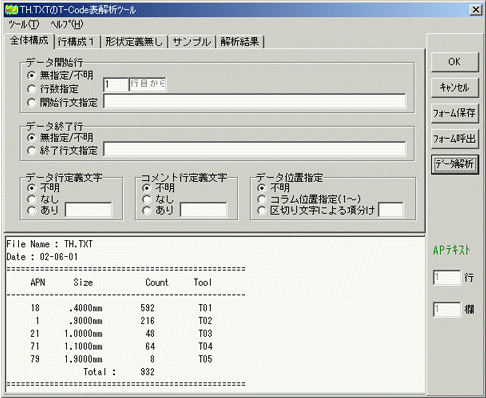
NCデータTコードテキストの解読
多くのNCデータでは、Tコードの穴径はNCデータとは別個の穴データ表等と呼ばれるテキストファイルで保持されます。
本システムでは、このテキストファイルを解読して、HolTテーブルを作成する事ができます。
上位のHolTテーブル設定で、本メニュを選択し、対象とするテキストデータを選択すると、以下の解読画面が表示されます。
ここで、下段のメモ部分には、選択されたテキストデータ(以下解析対象データという)が表示され、上段の部分には5つのタブシートが表示されます。この解析対象データ表示部分は、カーソルを動かす事により全データを見る事は可能ですが、編集はできません。
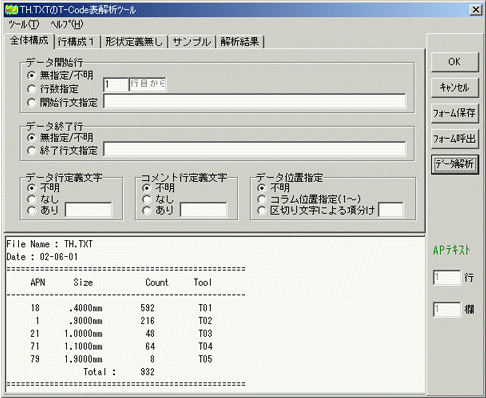
(A)NCデータTコードテキスト解読起動画面
以下、
・「処理手順」
・「全体構成タブシート」データ
・「行構成1タブシート」データ
・「形状定義無しタブシート」データ
または
・「形状定義有りタブシート」データ のいずれか
・「サンプルタブシート」データ
・「解析結果タブシート」データ
・「メニュ」機能
・「ボタン」機能
の順で、画面内容・操作手順を記します。
上記画面で、下段に表示されるデータフォーマットが既に登録済みの場合(以下「フォーム有り」と言う)と、未登録でそのフォーマットを登録する場合(以下「フォーム無し」と言う)で、以下の如き操作手順となります。
| A.フォーム有り | B.フォーム無し | ||
| A-1 | 「フォーム呼出」ボタンで既存フォームを呼出 | B-1 | 解析対象データに従い、「全体構成」、「行構成1」、「形状定義無し」のタブシートデータをセット |
| A-2 | 既存フォームで保存されている内容が各タブシートにセットされ、画面は「サンプル」表示となる | B-2 | 繰り返し本形式データ解読を行う可能性が有る場合は、既存フォーム表示の時点でフォーム内容が判る様に「サンプル」画面で判りやすいコメントをセット。 |
| A-3 | 呼び出したフォームが解析対象データと違う場合はA-1の作業からやり直し | B-3 | 繰り返し本形式データ解読を行う可能性が有る場合は、「フォーム保存」ボタンで、本フォームを適当な名称で保存 |
| A-4 | 「データ解析」ボタンを押下 | B-4 | 「データ解析」ボタンを押下 |
| A-5 | 「解析結果」画面となるので、解析結果データを確認 | B-5 | 「解析結果」画面となるので、解析結果データを確認 |
| A-6 | A-5で解析結果が不正の場合は、右欄のB-1からの作業を実行 | B-6 | B-5で、解析結果が不正の場合は、B-1からの作業を繰り返す。 |
| A-7 | A-5でOKならば「OK」ボタン押下 | B-7 | B-5でOKならば「OK」ボタン押下 |
本タブシートでは、解析対象データ全体中におけるデータ構成を主として定義します。画面は、(A)の如くで、各データは、以下の内容です。
・データ開始行
解析対象データのTコードの形状定義開始行が判明している場合、それを指定します。不明の場合は、「無指定/不明」欄をチェックしておいて下さい。(A)図の場合は行数指定の場合は6行目からであり、開始行文指定とした場合は「----------」とします。本ソフトでは「行構成1」や「形状定義無し」のタブシートで定義されている内容に従い、各テキスト行を解析し、それ以外は読み飛ばしますので、一般的に「無指定/不明」をチェックでOKです。
・データ終了行
解析対象データのTコードの形状定義終了の文字列が判明している場合は、それを定義します。(A)図の例では、「 Toal :」とします。ここで先頭の空白文字数が違うと違う文字列と判定しますので注意してください。また、「======」と定義した場合、3行目の物と同様になり判断が付かなくなるのでダメです。「データ開始行」と同じく、一般的に「無指定/不明」をチェックでOKです。
・データ行定義文字
解析対象データで、Tコード形状定義の行の先頭が一定の1文字で定義されている場合等に用います。(A)の例ではこの定義ができませんが、例えば各データ行が、「T01,1.00」の様に記述されている場合は、有りとし「T」を指定すれば、先頭が「T」から始まる行のみが形状定義データと見なします。これも「データ開始行」と同じ理由で、一般的に「不明」のチェックでOKです。
・コメント行定義文字
「データ行定義文字」と反対で、解析対象データで、形状定義以外の行として、行の先頭に文字がつけて有る場合等に用います。例えば、何らかの理由でそのデータ行を取り込みたく無い場合等に、解析対象データのデータ行の先頭に「/」などの文字をエディタで挿入する事により、本プログラムではコメントとしてHolTデータ化しない事が可能です。その様な処理をしない場合、これも基本的に、不明でかまいません。
解析対象データで、データ行の欄が縦にきちんとそろっている場合((A)図の場合)は「コラム位置指定」をチェックし、データ行が「T01,0.5,255」の如くカンマ等の文字で区切られている場合は、「区切り文字による項分け」をチェックしその区切り文字を定義しあます。この欄は「不明」にチェックされていてはいけません。その場合解析時にメッセージがでますので、解析対象データにあわせて、「コラム位置指定」か「区切り文字による項分け」のいずれかをチェックして下さい。
なお。このチェックは、「行構成1」・「形状定義無し」・「形状定義有り」で定義する各数値の意味にも関連し、「コラム位置指定」とした時はそれらの定義数値が文字数を、「区切り文字による項分け」とした場合はそれらの数値は項目数を表しますので注意して下さい。
本タブシートでは、解析対象データ中の各データ行の共通フォーマートを主として定義します。画面は、以下の如くで、各データは以下の内容です。

・1行長(文字/項)
データ行1行の文字列長もしくは項数の最小、最大を指定します。数値の意味は「データ位置指定」に依存します。また0にした場合その最大や最小値を定義しない事を意味し、それでもほとんどの場合解析できます。ここでも一般的に、最小2もしくは3で、最大0にして置く事を奨めます。
・数値表現
数値表現は、解析データ中のホール径を定義している数値の表現法を定義する物です。例えば、0.5mmの穴径を、「0.5」としている場合は「mm表現」をチェックし、「500」の如く多くのNCデータ中の表現法と同じく整数のみで表現している場合は、「整数表現」をチェックし、後ろのコラムに「4.2」の如くその桁数表現(小数点以上は適当な表現で可)をします。なお、トレーリングゼロサプレス表現には対応していません。
・角度表現
角度表現で単純な度表現(45.3度)ではなく、4530等と表現されている場合は、その表現倍委率を定義します。通常の度表現は「1.0」であり例の場合は「100.0」となります。これは長穴等での定義の場合で、通常のNCデータのTコードテキストには使用しません。
Tコードテキスト内に長穴や角穴の形状定義文字が入っている場合は「丸形以外に長穴・角穴の形状定義がある」をチェックし、通常のNCのTコードテキストの場合は、「丸形のみで形状定義無し」をチェックします。
「丸形以外に長穴・角穴の形状定義がある」のチェックは、TコードテキストがCAD等のガーバ出力の一環として出力された場合に用いる物で、通常のNCデータ処理データでは使用しないで下さい。
通常のNCデータで、長穴等Tコードがあり、その形状定義が有っても、「丸形のみで形状定義無し」をチェックし、一度単純丸穴で取り込み、HolTの設定画面で改めて長穴等の定義を行って下さい。
このチェックにより、次にタブシートが「形状定義無し」か「形状定義有り」のいずれかになります。
「データ定義内容」で、「丸形のみで形状定義無し」をチェックした時に現れるタブシートで、以下の画面が表示されます。
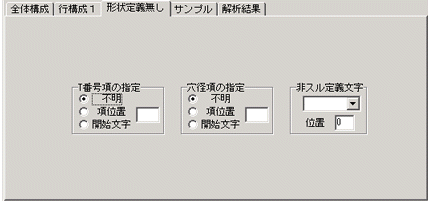
解析対象データで、1データ行中のT番号が指定方法を指定します。位置がそろっている場合は、その位置の数値を、位置が固定では無いが、必ず「T01」の如くTが定義されているような場合は「T」を上図空欄の位置に入力して下さい(入力値により「項位置」か「開始文字」のいずれかがチェックされます)。空欄、「不明」チェックはデータ解析時にエラーメッセージがでます。数値をいれた場合、数値の意味は、「データ位置指定」に依存します。なお、固定長で、データ位置を確かめたい場合は、(A)図下段の「解析対象データ」画面で、その位置にカーソルをあわせると、右下側にそのカーソル位置がでますのでそれを用いて下さい。固定長の場合、指定位置から3文字程度の空白範囲は、行揃えと見なして処理してくれます。一般的に「T番号項の指定」指定は「T」の開始文字指定が行えます(データ行に他にT文字が無い事が前提)
・穴径項の指定
上記「T番号項の指定」と同様の手順で穴径の項を指定します。
・非スルー定義文字
解析対象データにスルー、非スルーの定義がある場合に非スルーの文字とその位置を定義します。この定義にマッチしない行の「HolT」は、全てスルーホールと見なします。
「データ定義内容」で、「丸形以外に長穴・角穴の形状定義がある」をチェックした時に現れるタブシートで、以下の画面が表示されます。
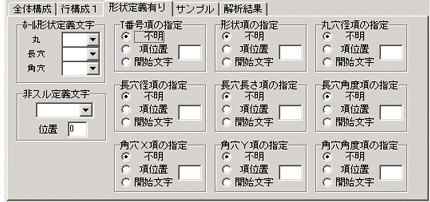
この画面は、ガーバデータ処理システムでCADからのホールデータに使用する物で、NC関連システムをご使用のユーザは、基本的に使用しないで下さい。ガーバ処理システムをご使用のユーザは、Dコードテキストの解読プログラムに準じますので、その取扱説明書を参照して下さい。
上記[全体構成]〜[形状定義xx]のデータをフォームとして保存し、次回「フォーム呼出」で呼び出した時、そのフォーム内容を判りやすく記述して置く為のメモ画面です。この画面は下図の如くです。
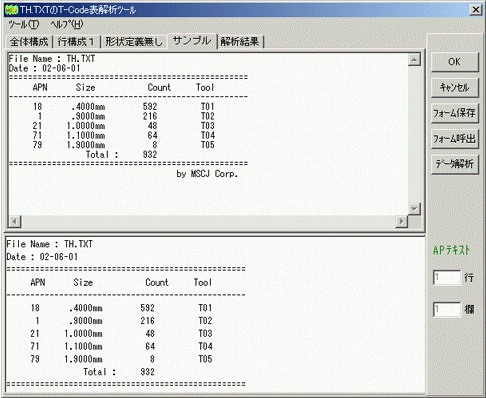
「フォーム呼出」を行わず、初めてこのサンプル画面を表示した時は、上図の如く解析対象データがそのまま表示されていますので、この目的にあわせて、フォームが判断つくメモを作成(サンプル表示欄は編集可能です)して下さい。「フォーム保存」時にこのサンプル画面のデータがフォームと共に保存されます。但し、フォームとして保存されるのは、メモ先頭から30行程度ですのでこの事を考慮し、メモを作成して下さい。
「データ解析」ボタンを押下すると設定したフォームに従い、解析対象データが解析され、その結果が下図の如く「解析結果」画面に表示されます。
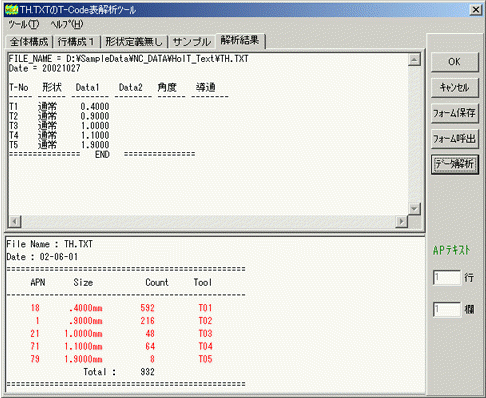
ここで、下段の「解析対象データ」では、データ行と判断された物が赤字で表現され、「解析結果」は、「Tコードテーブルのレポート」の形式で表示されます。この画面は編集はできません。
本画面は次の2つのメニュを持ちます・
・「ツール」-「ホール形状文字登録」
「形状定義有り」画面等のコンボボックスで、新らしい文字列を定義した時、次からコンボボックス選択で使用できる様にシステムに覚え込ませる為のメニュです。このメニュを押下すると、現状のコンボボックスの文字列が、システム保存されます。特にこのメニュを押下しても何ら現状画面は変化しません。
・「ツール」-「タブ位置設定」
解析対象データ中にタブ文字が含まれていると、タブ位置設定によっては「解析対象データ」画面表示が乱れ、固定長データの場合等にその位置が正しくとれません。その様な場合に解析対象データのタブ位置を変更しデータ位置が正しく縦に並ぶ様にします。このメニュを選ぶと、下記画面が表示されます。
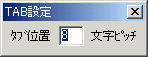
ここでの初期値は、一般的な[8]がセットされており、このピッチを解析対象データが整列する様に修正します。この画面を「X」で閉じると設定された値に従い、解析対象データが表示し直されます。この状態で整列しない場合は、整列するまでこのメニュを繰り返し、タブ位置を変更します。なお、タブピッチを変更しても、解析対象データの文字位置が全く変わらない場合は、解析対象データにはタブ文字が含まれていない事を意味します。
解析を行いそのデータを保存終了する場合に押下します。これにより解析結果は、上位の「HolT」に反映されます。なお、「データ解析」が行われていないと、その旨のメッセージがでます。解析を行うか「キャンセル」ボタンを押下して下さい。
解析を中止します。
現状の「全体構成」〜「サンプル」迄のデータをフォームとして保存します。このメニュを押下すると、保存ファイル名のダイアログが現れますので、保存名をセットして下さい。
保存してあるフォームを呼出します。このメニュを押下すると、フォームを保存しファイル選択ダイアログがでます。選択すると、呼び出したフォームデータがセットされ、画面は「サンプル」画面となります。
本ボタンを押下すると、設定した条件により、解析対象データの解析を行います。設定に不備があれば、その旨のメッセージが表示され、不備がなければ設定条件により解析を行い結果を「解析結果」画面に表示します。
[キーワード]
・汎用Tコードテキスト解読